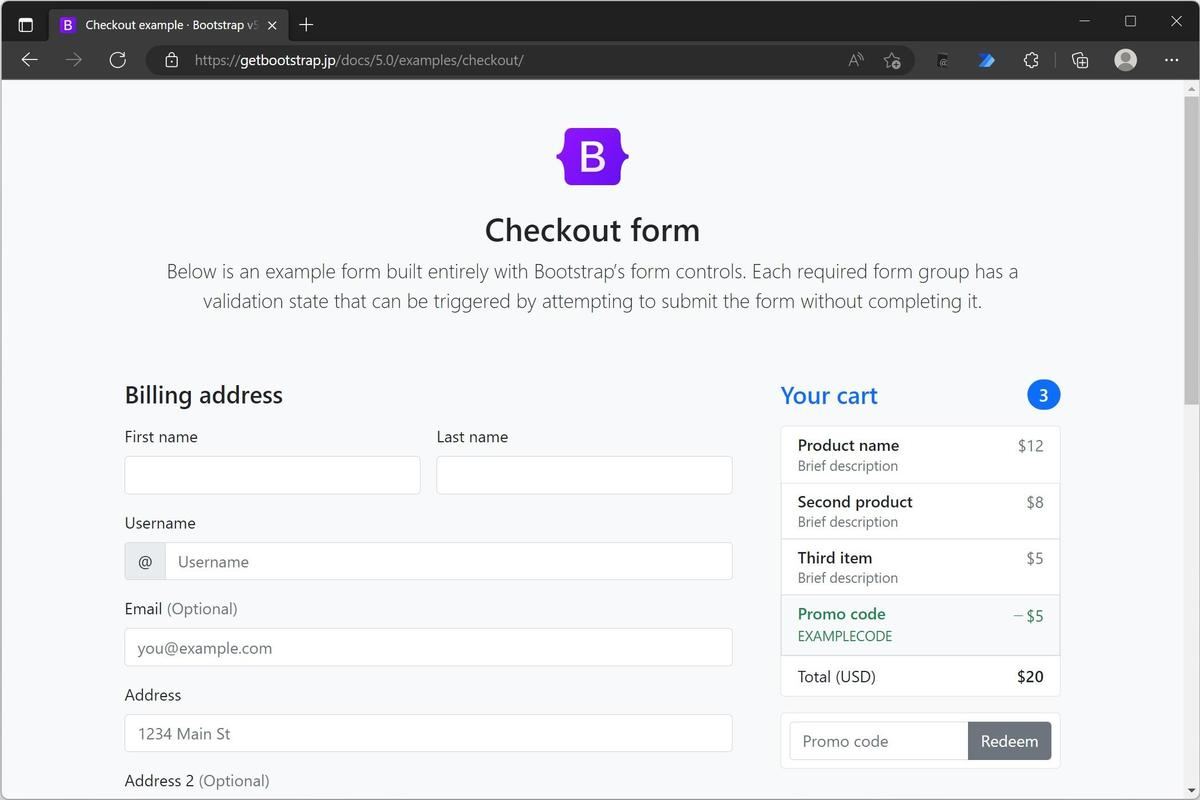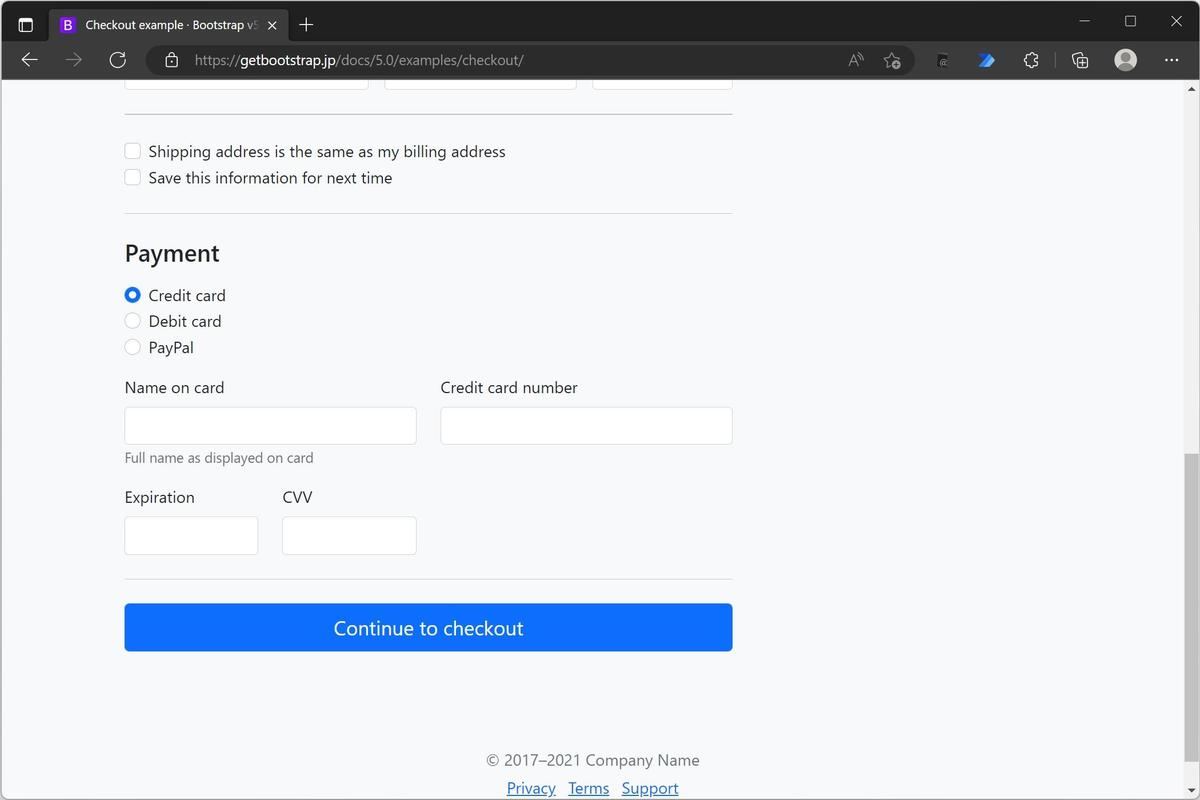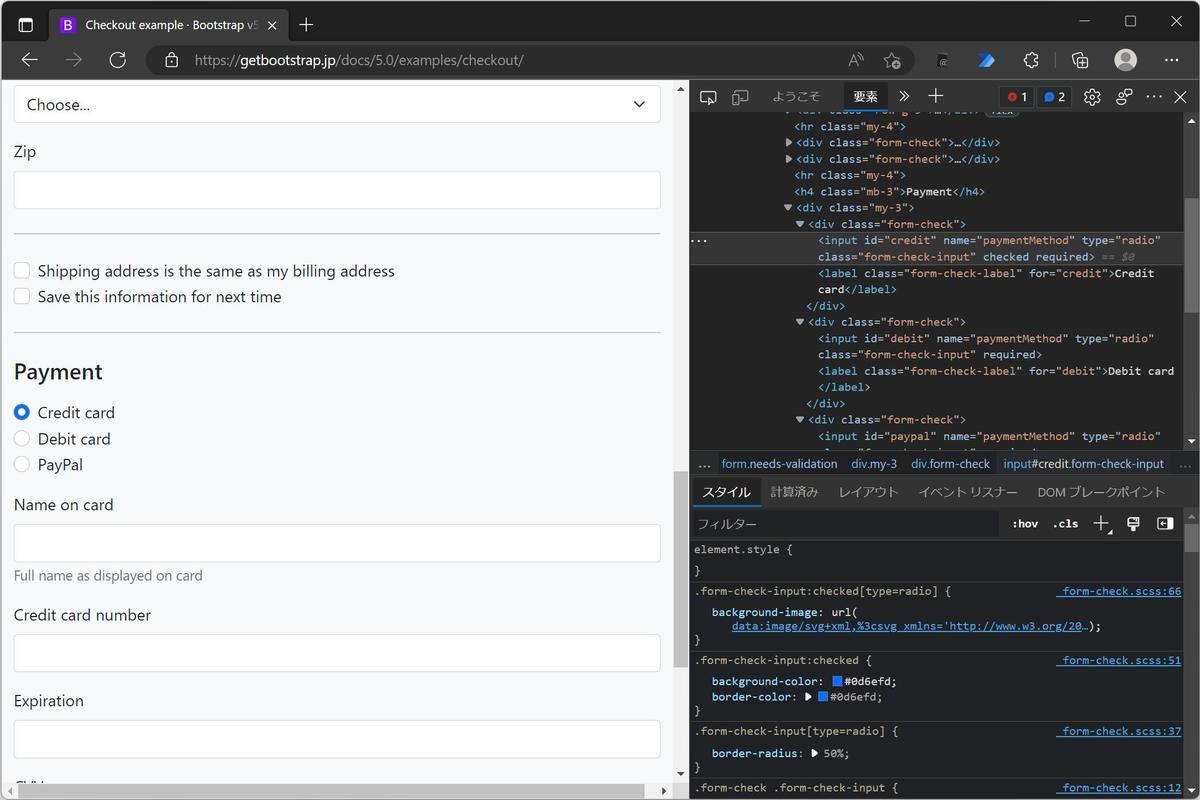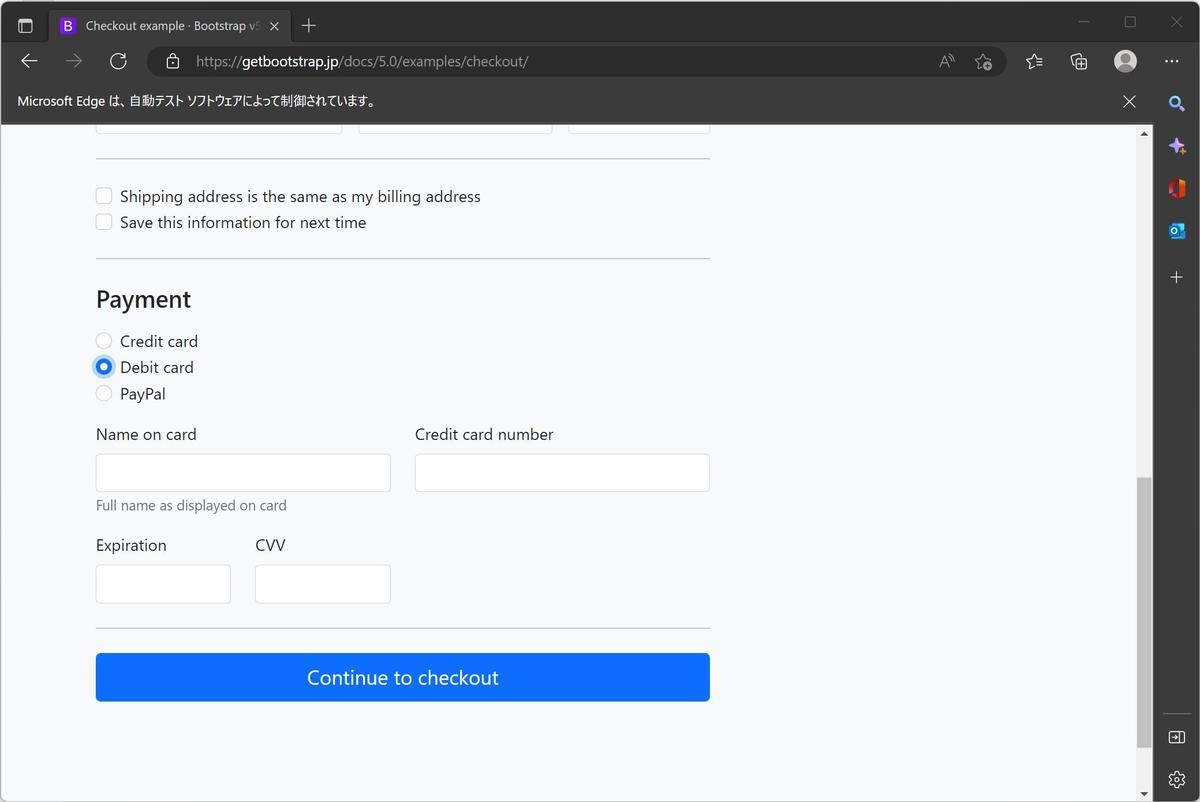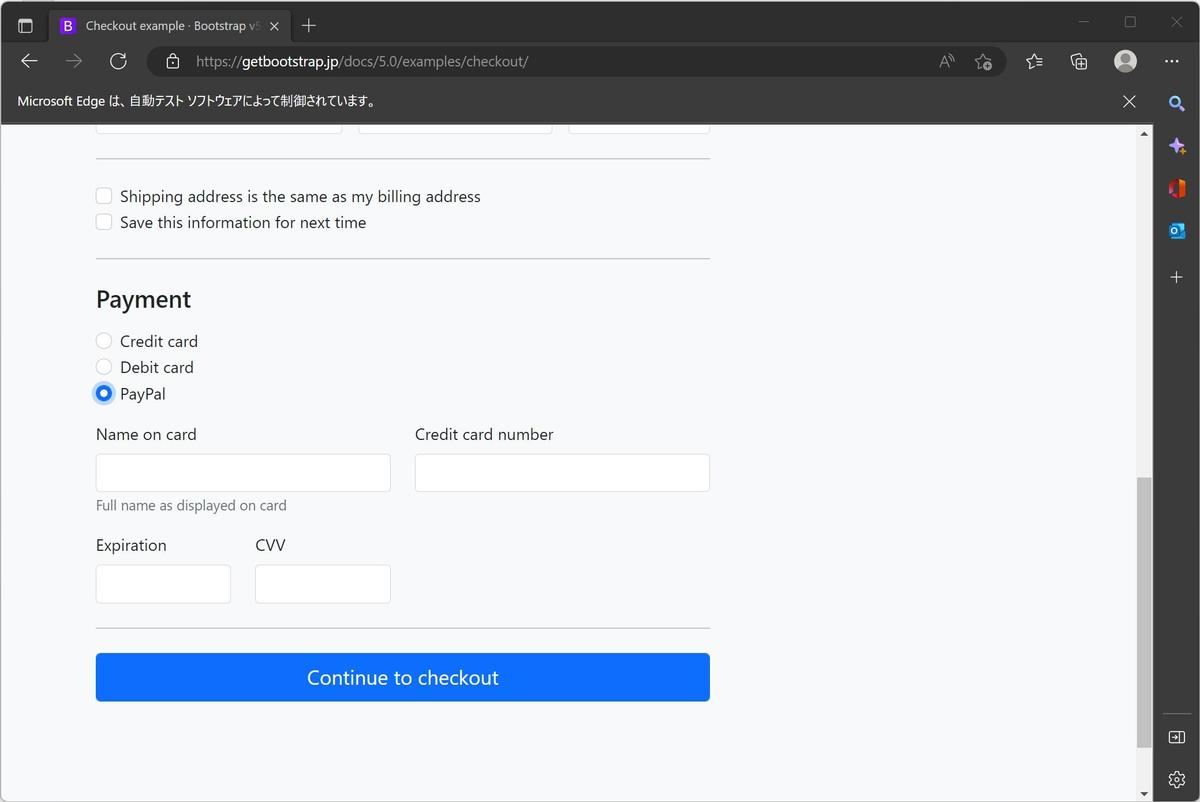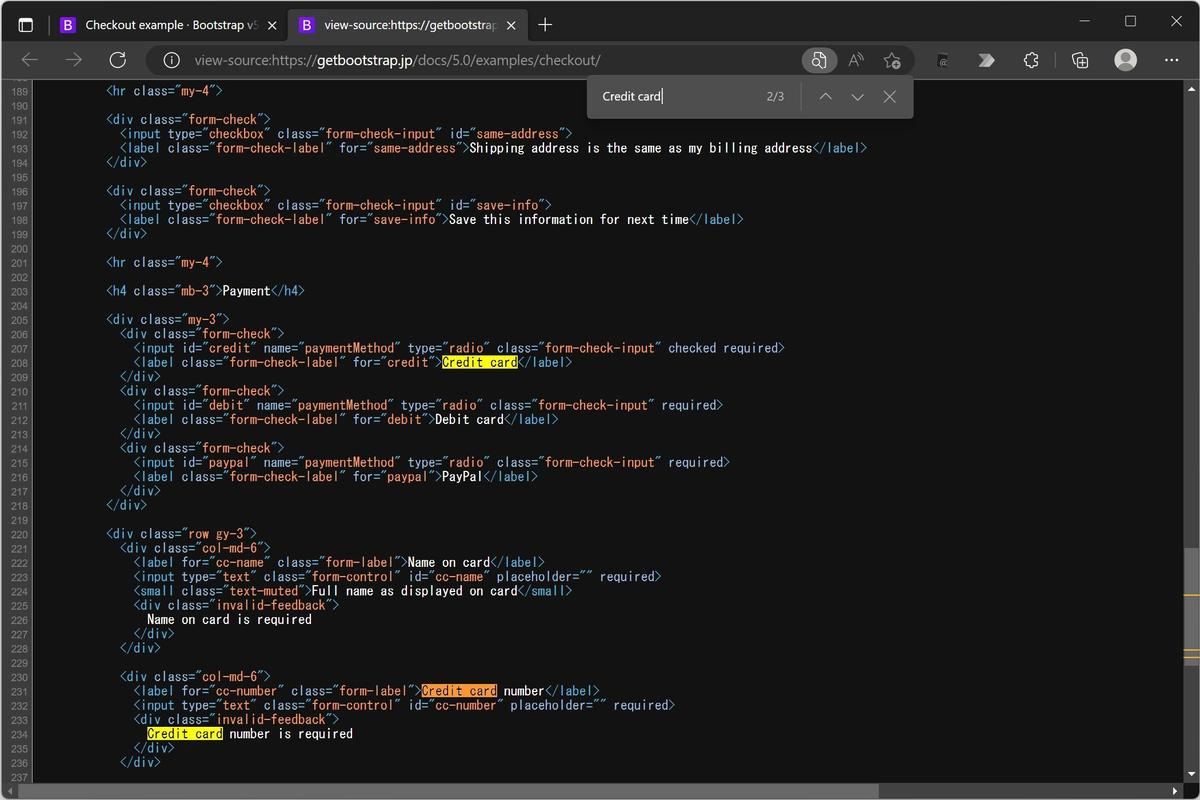Webページでは何かを選択する際にラジオボタンのUIが使われることも多い。今回はPowerShellからこのラジオボタンを操作する方法について取り上げる。
→連載「PowerShell Core入門 - 基本コマンドの使い方」の過去回はこちらを参照。
ラジオボタンを操作する
今回サンプルとして使うサイトも前回と同じ「Checkout example · Bootstrap v5.0」だ。
前回と同じようにMicrosoft Edgeの開発者ツールを開いて(メニュー「その他のツール」→「開発者ツール」または「Ctrl」+「Shift」+「I」)、ラジオボタンのXPathを調べておく。
| 要素 | XPath |
|---|---|
| Credit card | //∗[@id="credit"] |
| Debit card | //∗[@id="debit"] |
| PayPal | //∗[@id="paypal"] |
ラジオボタンのクリック操作まとめ
ラジオボタンのクリック操作については前回取り上げているので、その内容を次にまとめておく。
◆Microsoft Edge WebDriverの起動とサンプルページのオープン
PS C:\Users\daichi> webdriver_edge_start.ps1
Microsoft Edge WebDriverを起動します。
Microsoft Edge WebDriverの起動処理完了。
PS C:\Users\daichi> Set-SeUrl -Url https://getbootstrap.jp/docs/5.0/examples/checkout/
PS C:\Users\daichi>
◆1つ目のラジオボタンをクリック
PS C:\Users\daichi> $Element = Get-SeElement -By XPath -Value '//*[@id="credit"]'
PS C:\Users\daichi> Invoke-SeClick -Element $Element -Action Click
PS C:\Users\daichi>
◆2つ目のラジオボタンをクリック
PS C:\Users\daichi> $Element = Get-SeElement -By XPath -Value '//*[@id="debit"]'
PS C:\Users\daichi> Invoke-SeClick -Element $Element -Action Click
PS C:\Users\daichi>
◆3つ目のラジオボタンをクリック
PS C:\Users\daichi> $Element = Get-SeElement -By XPath -Value '//*[@id="paypal"]'
PS C:\Users\daichi> Invoke-SeClick -Element $Element -Action Click
PS C:\Users\daichi>
◆Microsoft EdgeとWebDriverの終了
PS C:\Users\daichi> webdriver_edge_stop.ps1
動作しているMicrosoft Edge WebDriverを終了します。
NPM(K) PM(M) WS(M) CPU(s) Id SI ProcessName
------ ----- ----- ------ -- -- -----------
23 8.14 23.81 0.03 18164 5 msedgedriver
動作しているMicrosoft Edge WebDriverの終了処理完了。
PS C:\Users\daichi>
Microsoft Edge WebDriverの起動と終了に使ったPowerShellスクリプトは稿末に掲載しておくので、そちらをご参照いただければと思う。
ラジオボタンはグループで使うもの
ラジオボタンは単一で使われることはなく、複数のラジオボタンでグループ化して使われる。サンプルページのラジオボタン部分を調べてみる。
それぞれのラジオボタンは次のような要素として記述されている。
◆1つ目のラジオボタンを表すinput要素
<input id="credit" name="paymentMethod" type="radio" class="form-check-input" checked required>
◆2つ目のラジオボタンを表すinput要素
<input id="debit" name="paymentMethod" type="radio" class="form-check-input" required>
◆3つ目のラジオボタンを表すinput要素
<input id="paypal" name="paymentMethod" type="radio" class="form-check-input" required>
「name="paymentMethod"」という記述に注目だ。この属性がグルーピングの対象となっており、あるラジオボタンを選択すると、同じグループに所属している(同じname属性が指定されている)ラジオボタンの選択が解除される。グループの中で常に1つだけ選択されている、それがラジオボタンだ。
このようなボタンになっている場合、逆に現在どのボタンが選択されているのかをPowerShell側から知る必要が出てくることがある。今回はこの情報を得る方法を説明する。
要素オブジェクトが情報を持っている
Get-SeElementコマンドレットで対象となるラジオボタンを取得しているわけだが、実はこの取得したものにすでに選択の有無といった情報が含まれている。Get-SeElementコマンドレットで要素を取得したあとで、Get-Memberコマンドレットを使ってプロパティを調べてみるとそれがよくわかる。
PS C:\Users\daichi> $Element = Get-SeElement -By XPath -Value '//*[@id="paypal"]'
PS C:\Users\daichi> $Element | Get-Member
TypeName: OpenQA.Selenium.Remote.RemoteWebElement
Name MemberType Definition
---- ---------- ----------
Clear Method void Clear(), void IWebElement.Clear()
Click Method void Click(), void IWebElement.Click()
Equals Method bool Equals(System.Object obj)
FindElement Method OpenQA.Selenium.IWebElement FindElement(OpenQA.Selenium.By by), OpenQA…
FindElementByClassName Method OpenQA.Selenium.IWebElement FindElementByClassName(string className), …
FindElementByCssSelector Method OpenQA.Selenium.IWebElement FindElementByCssSelector(string cssSelecto…
FindElementById Method OpenQA.Selenium.IWebElement FindElementById(string id), OpenQA.Seleniu…
FindElementByLinkText Method OpenQA.Selenium.IWebElement FindElementByLinkText(string linkText), Op…
FindElementByName Method OpenQA.Selenium.IWebElement FindElementByName(string name), OpenQA.Sel…
FindElementByPartialLinkText Method OpenQA.Selenium.IWebElement FindElementByPartialLinkText(string partia…
FindElementByTagName Method OpenQA.Selenium.IWebElement FindElementByTagName(string tagName), Open…
FindElementByXPath Method OpenQA.Selenium.IWebElement FindElementByXPath(string xpath), OpenQA.S…
FindElements Method System.Collections.ObjectModel.ReadOnlyCollection[OpenQA.Selenium.IWeb…
FindElementsByClassName Method System.Collections.ObjectModel.ReadOnlyCollection[OpenQA.Selenium.IWeb…
FindElementsByCssSelector Method System.Collections.ObjectModel.ReadOnlyCollection[OpenQA.Selenium.IWeb…
FindElementsById Method System.Collections.ObjectModel.ReadOnlyCollection[OpenQA.Selenium.IWeb…
FindElementsByLinkText Method System.Collections.ObjectModel.ReadOnlyCollection[OpenQA.Selenium.IWeb…
FindElementsByName Method System.Collections.ObjectModel.ReadOnlyCollection[OpenQA.Selenium.IWeb…
FindElementsByPartialLinkText Method System.Collections.ObjectModel.ReadOnlyCollection[OpenQA.Selenium.IWeb…
FindElementsByTagName Method System.Collections.ObjectModel.ReadOnlyCollection[OpenQA.Selenium.IWeb…
FindElementsByXPath Method System.Collections.ObjectModel.ReadOnlyCollection[OpenQA.Selenium.IWeb…
GetAttribute Method string GetAttribute(string attributeName), string IWebElement.GetAttri…
GetCssValue Method string GetCssValue(string propertyName), string IWebElement.GetCssValu…
GetHashCode Method int GetHashCode()
GetProperty Method string GetProperty(string propertyName), string IWebElement.GetPropert…
GetScreenshot Method OpenQA.Selenium.Screenshot GetScreenshot(), OpenQA.Selenium.Screenshot…
GetType Method type GetType()
SendKeys Method void SendKeys(string text), void IWebElement.SendKeys(string text)
Submit Method void Submit(), void IWebElement.Submit()
ToString Method string ToString()
Coordinates Property OpenQA.Selenium.Interactions.Internal.ICoordinates Coordinates {get;}
Displayed Property bool Displayed {get;}
Enabled Property bool Enabled {get;}
Location Property System.Drawing.Point Location {get;}
LocationOnScreenOnceScrolledIntoView Property System.Drawing.Point LocationOnScreenOnceScrolledIntoView {get;}
Selected Property bool Selected {get;}
Size Property System.Drawing.Size Size {get;}
TagName Property string TagName {get;}
Text Property string Text {get;}
WrappedDriver Property OpenQA.Selenium.IWebDriver WrappedDriver {get;}
PS C:\Users\daichi>
プロパティの1つに、論理値の「Selected」がある。これが今回目的とするデータだ。
それぞれのラジオボタンを取得してSelectedプロパティの値を表示させると次のようになる。
◆1つ目のラジオボタンが選択されているかどうかを確認
PS C:\Users\daichi> $Element = Get-SeElement -By XPath -Value '//*[@id="credit"]'
PS C:\Users\daichi> $Element.Selected
False
PS C:\Users\daichi>
◆2つ目のラジオボタンが選択されているかどうかを確認
PS C:\Users\daichi> $Element = Get-SeElement -By XPath -Value '//*[@id="debit"]'
PS C:\Users\daichi> $Element.Selected
False
PS C:\Users\daichi>
◆3つ目のラジオボタンが選択されているかどうかを確認
PS C:\Users\daichi> $Element = Get-SeElement -By XPath -Value '//*[@id="paypal"]'
PS C:\Users\daichi> $Element.Selected
True
PS C:\Users\daichi>
ここでは3つ目のラジオボタンが選択されている状態なので、その状態通りに値が取得できていることがわかる。
チェックボックスも選択の状態を調べることができる
選択されているかどうかは前回取り上げたチェックボックスでも同じだ。Selectedプロパティを調べると選択されているかどうかがわかる。チェックボックスが最初から選択されているのか選択されていないのか不明な場合は、まずこのプロパティの値を調べてからクリックするかどうかを選択するといったことを行うことになる。
こんな感じで、PowerShell Seleniumでは操作をするだけではなく状態を取得することができる。Webページの表示内容に合わせて操作内容を変えるといったことができるわけだ。
付録
webdriver_edge_start.ps1
#!/usr/bin/env pwsh
#========================================================================
# Microsoft Edge WebDriverを起動する
#========================================================================
#========================================================================
# 動作しているMicrosoft Edge WebDriverをすべて終了
#========================================================================
webdriver_edge_stop.ps1
#========================================================================
# Seleniumモジュールがない場合にはインストール
#========================================================================
if (-Not (Get-InstalledModule -Name Selenium 2> $Null)) {
'Seleniumモジュールをインストールします。'
Install-Module -Name Selenium -AllowPrerelease -Force
Get-InstalledModule -Name Selenium
}
#========================================================================
# Microsoft Edge WebDriverを起動
#========================================================================
'Microsoft Edge WebDriverを起動します。'
$Size = '1200,800'
if (-Not (Start-SeDriver -Browser Edge -Size $Size 2> $Null 3> $Null))
{
#================================================================
# Microsoft EdgeとMicrosoft Edge WebDriverのバージョンが一致して
# いないためにドライバが動作しなかった可能性がある。
#================================================================
#================================================================
# 不要なドライバプロセスを終了
#================================================================
webdriver_edge_stop.ps1
#================================================================
# Microsoft Edgeのバージョン番号
#================================================================
$EdgeDir='C:\Program Files (x86)\Microsoft\Edge\Application\'
$EdgeVersion=( Get-ChildItem -Name $EdgeDir |
Where-Object { $_ -NotMatch "[a-zA-Z]+" } )
#================================================================
# Microsoft Edge WebDriverダウンロードURLとデプロイ先パス
#================================================================
$DriverURL="https://msedgedriver.azureedge.net/$EdgeVersion/edgedriver_win64.zip"
$SeModVer=(Get-InstalledModule -Name Selenium).Version -replace "-.+$",""
$DriverDir="$env:HOME\Documents\powershell\Modules\Selenium\$SeModVer\assemblies"
$DriverDownloadDir="$DriverDir\_download"
#================================================================
# WebDriverダウンロード用の一時ディレクトリを作成
#================================================================
New-Item $DriverDownloadDir -ItemType Directory -Force
#================================================================
# Microsoft Edgeと同じバージョンのMicrosoft Edge WebDriverを
# ダウンロード
#================================================================
"Microsoft Edge WebDriver version $EdgeVersion をダウンロードします。"
curl -get `
-o $DriverDownloadDir\edgedriver_win64.zip `
$DriverURL
#================================================================
# Microsoft Edge WebDriverをデプロイ
#================================================================
"Microsoft Edge WebDriver version $EdgeVersion をインストールします。"
Expand-Archive -Path $DriverDownloadDir\edgedriver_win64.zip `
-Destination $DriverDownloadDir `
-Force
Copy-Item -Path $DriverDownloadDir\msedgedriver.exe `
-Destination $DriverDir\msedgedriver.exe `
-Force
#================================================================
# WebDriverダウンロード用の一時ディレクトリを削除
#================================================================
Remove-Item $DriverDownloadDir -Recurse -Force
#================================================================
# Microsoft Edge WebDriverを起動する
#================================================================
if (-Not (Start-SeDriver -Browser Edge -Size $Size 2> $Null 3> $Null))
{
#========================================================
# 原因不明の起動不能
#========================================================
#========================================================
# 不要なドライバプロセスを終了
#========================================================
webdriver_edge_stop.ps1
Exit
}
}
'Microsoft Edge WebDriverの起動処理完了。'
webdriver_edge_stop.ps1
#!/usr/bin/env pwsh
#========================================================================
# Microsoft Edge WebDriverを終了する
#========================================================================
#========================================================================
# WebDriverプロセスを終了
#========================================================================
if (Get-Process -Name msedgedriver 2> $Null)
{
'動作しているMicrosoft Edge WebDriverを終了します。'
Get-Process -Name msedgedriver 2> $Null
# Microsoft Edge WebDriverを終了
Stop-SeDriver 2> $Null
# まだ動作しているほかのMicrosoft Edge WebDriverを終了
if (Get-Process -Name msedgedriver 2> $Null)
{
Get-Process -Name msedgedriver 2> $Null | Stop-Process
}
'動作しているMicrosoft Edge WebDriverの終了処理完了。'
}